Este es un sencillo efecto de color que podéis aplicar fácilmente a vuestras fotos. Es una simple división de tonos, un azulado para las luces y un terroso cromado para las sombras. Para acentuar el efecto es preferible partir de una fotografía sobre-expuesta un punto y desaturar levemente.
Algunos ejemplos:
Como veis se puede variar el peso de un tono u otro acentuando luces o sombras.
Azul y naranja son colores complementarios, pero si se combinan en su máxima intensidad, resulta una imagen estridente, al bajar el naranja hacia un marrón, se consigue una dualidad armónica.
Para comenzar nuestro tutorial partimos de una fotografía sobre-expuesta o la editamos para subir las luces.
En esta fotografía además tenemos la dificultad de un sol alto y el color blanco de la ropa en la cual desaparecen los detalles por la sobre-exposición.
Procedemos a editar de manera que queden muy marcados los contrastes.
Jugamos con las curvas de iluminación.
Abajo a la izquierda la curva de iluminación original, a la derecha con los ajustes.
Al marcar los contrastes en la ropa blanca, aparece un color azul que en este caso no nos molesta ya que es lo que buscamos, en otro caso tendríamos que desaturar por zonas.
En nuestro tutorial vamos a desaturar con las curvas de blanco y negro, con los niveles de RGB (esto se puede hacer en PS, Lightroom o cualquier programa de edición).
Arriba ajustes de blanco y negro, abajo con una opacidad del 50%.
El siguiente paso es "dividir tonos" que dependiendo del programa se hará de formas distintas:
Las luces van en cyan, las sombras en naranja y dependiendo de la fotografía balanceamos al gusto.
Abajo a la izquierda: Resultado bajando la opacidad del efecto y a la derecha añadiendo contraste.
Para aplicar este efecto con Photoshop debemos usar capas:
Partimos de la foto de-saturada:
Capa - Nueva capa de ajuste - mapa de degradado
Los tonos elegidos son: Azul (00F0FF) y naranja (803F00)
Esa capa podemos usarla en varios modos de fusión según el gusto:
 |
| COLOR 42% |
 |
| LUZ SUAVE 100% |
 |
| SUPERPONER 72% |
Podemos bajar más la opacidad si queremos un efecto más suave...
Arriba tenéis las dos versiones (derecha con PS)
Hay muchas más formas, más elaboradas de conseguir este efecto, la más entretenida es pintar sobre la imagen por zonas según queramos resaltar...
Abrimos una nueva capa normal sobre la origina y tomamos el color azul anterior...
Desenfocamos la capa azul (gaussiano)
Pasamos la capa a modo de fusión color con opacidad 28%
Nueva capa para pintar en marrón... y seguimos los mismos pasos (dibujar en las sombras y desenfoque gaussiano)
Modo de fusión en luz suave y opacidad 76%
Arriba las dos versiones anteriores, abajo con pintura directa en capas con Photoshop.
Modelo: Carolina Vera
Fotografía: Blankagi Photografy
Sesión: KDD Primavera de Foto-Sevilla
Organización: Blankagi Photografy

























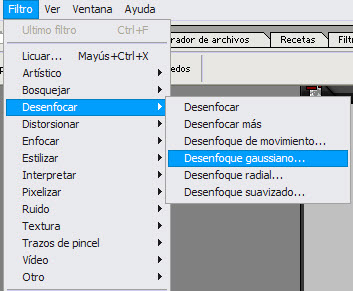





No hay comentarios:
Publicar un comentario
Tus comentarios me ayudan a mejorar. Gracias.